リカバリーディスクを使用せずにDELL Vostro200のリカバリーをする方法
PC:スリムタイプ
OS:Windows XP
スポンサーリンク
リカバリー操作を行う画面の開き方
01.コンピュータの電源を入れ「DELL」のロゴと「www.dell.com」が表示される。

その後、上部に青いバーが一瞬表示されるのでその瞬間に「Ctrl」を押しながら「F11」を5回押す。

成功画面:SymantecによるDell PCの復元が起動
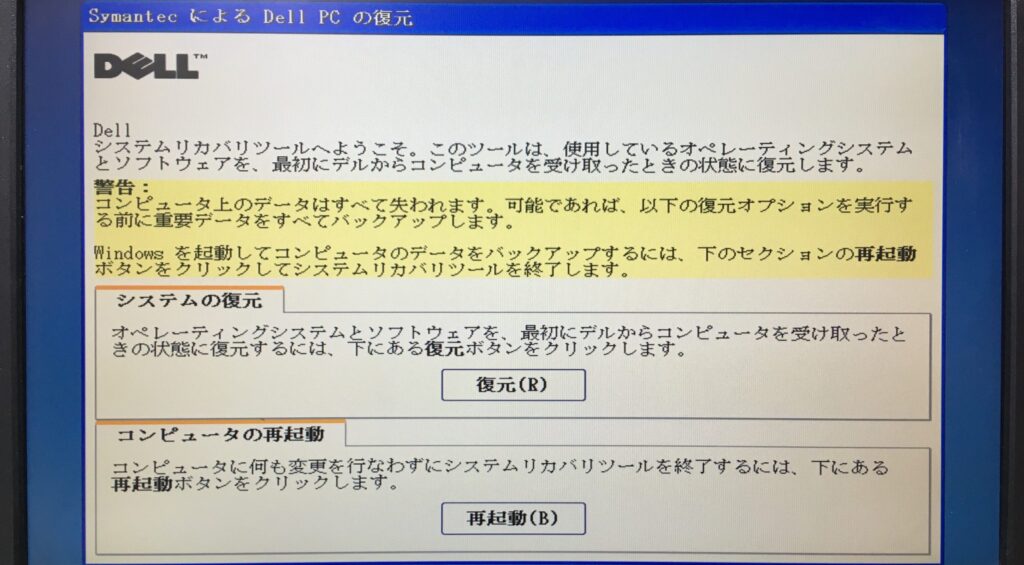
失敗画面:Windows起動画面

||SymantecによるDell PCの復元||
02.「復元(R)」をクリック
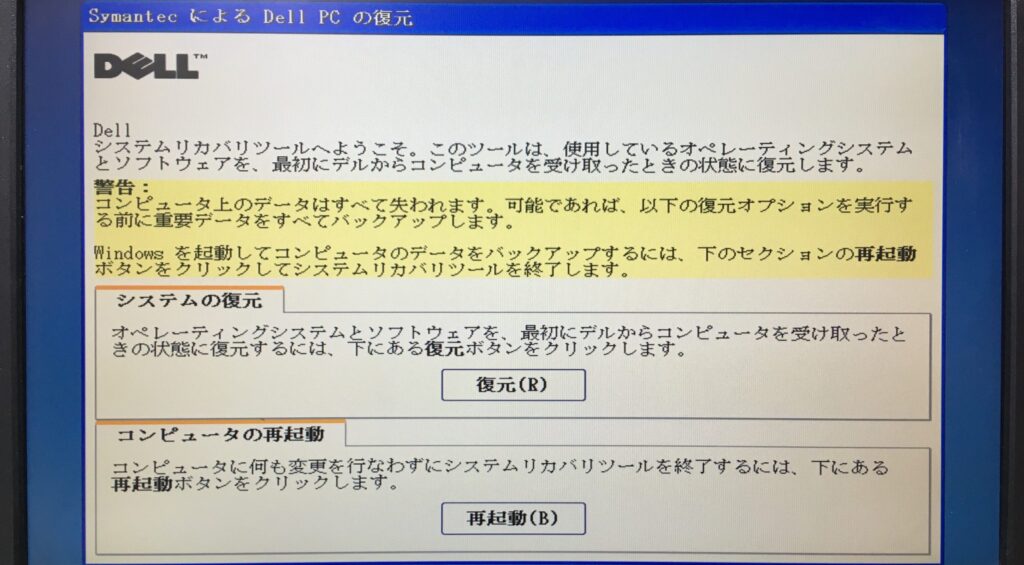
03.「確認(C)」をクリック
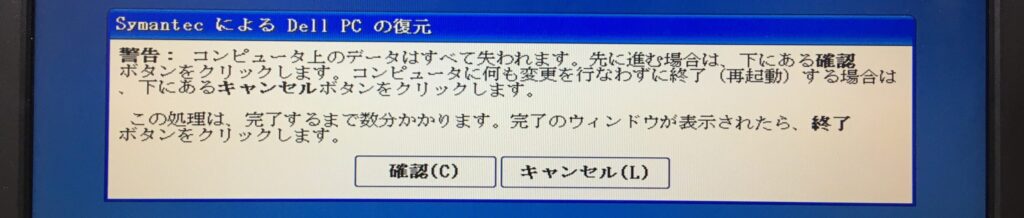
||Symantec Ghost 8.3 Copyright(C)1988-2005 Symantec Corporation. All right reserved.||
04.100%になるまで待機。


||SymantecによるDell PCの復元||
05.「終了(F)」をクリック

06.「はい(Y)」をクリック

||Dellエンドユーザーソフトウェア製品ライセンス契約||
07.任意のキーを押す
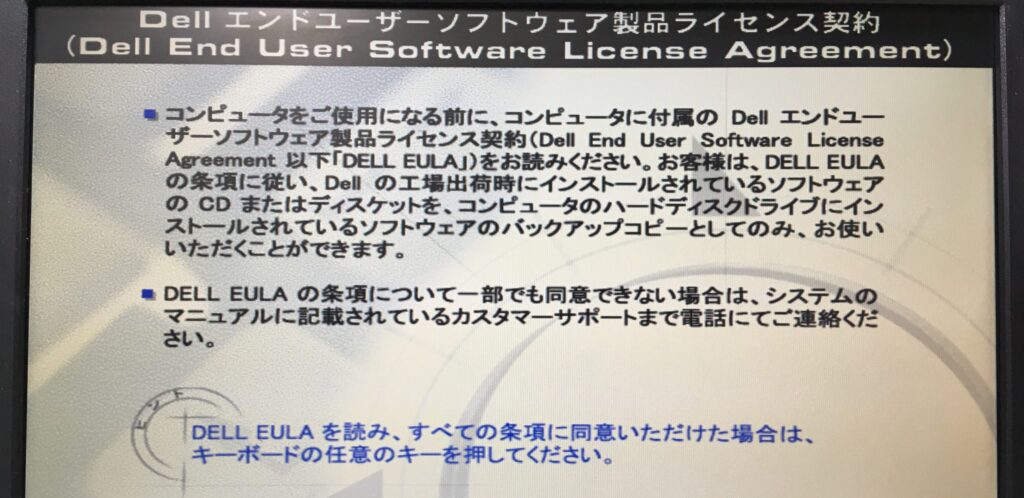
Windows XPの設定方法
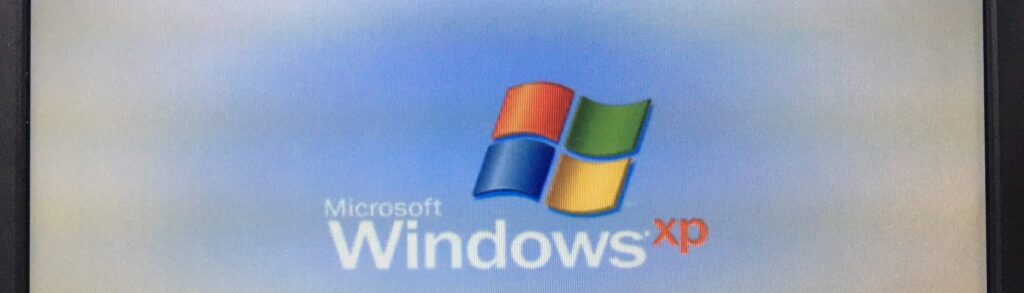
||Windowsへようこそ||
08.「次へ(N)」をクリック
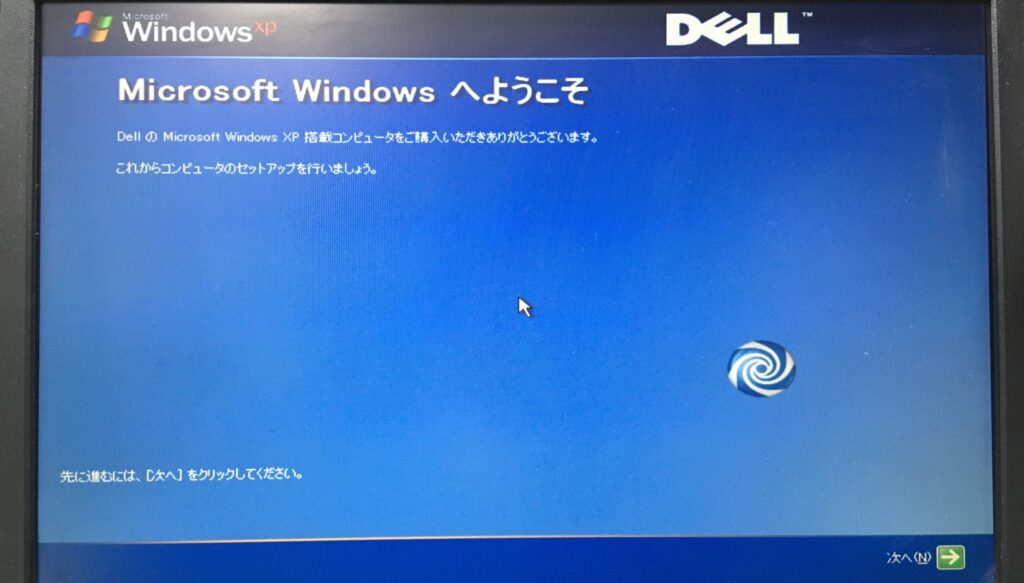
||システム設定の選択||
09.該当する国を選択し「次へ(N)」をクリック
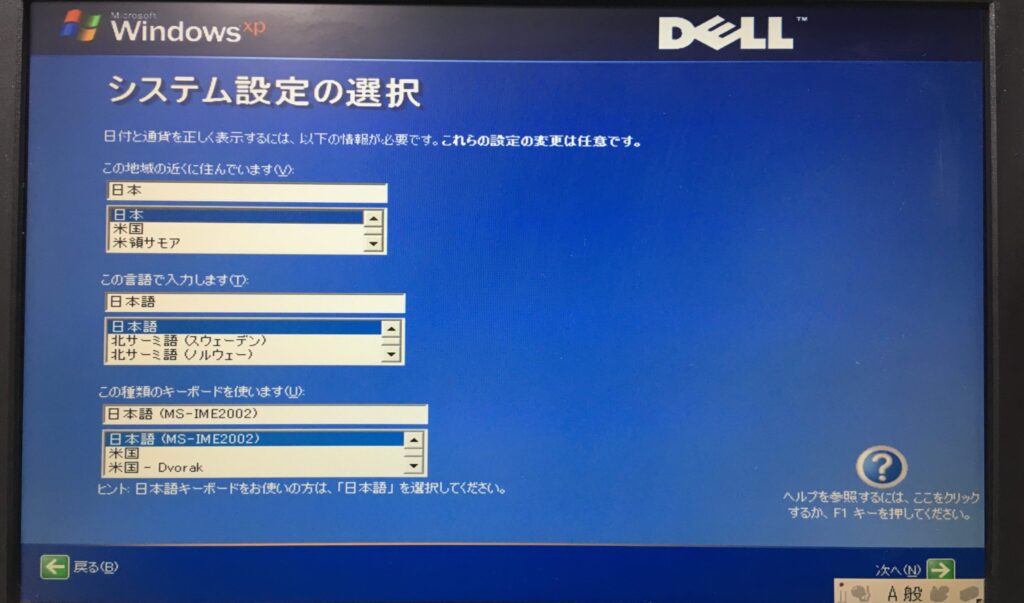
||使用許諾契約||
10.「同意します(Y)」を選択し「次へ(N)」をクリック
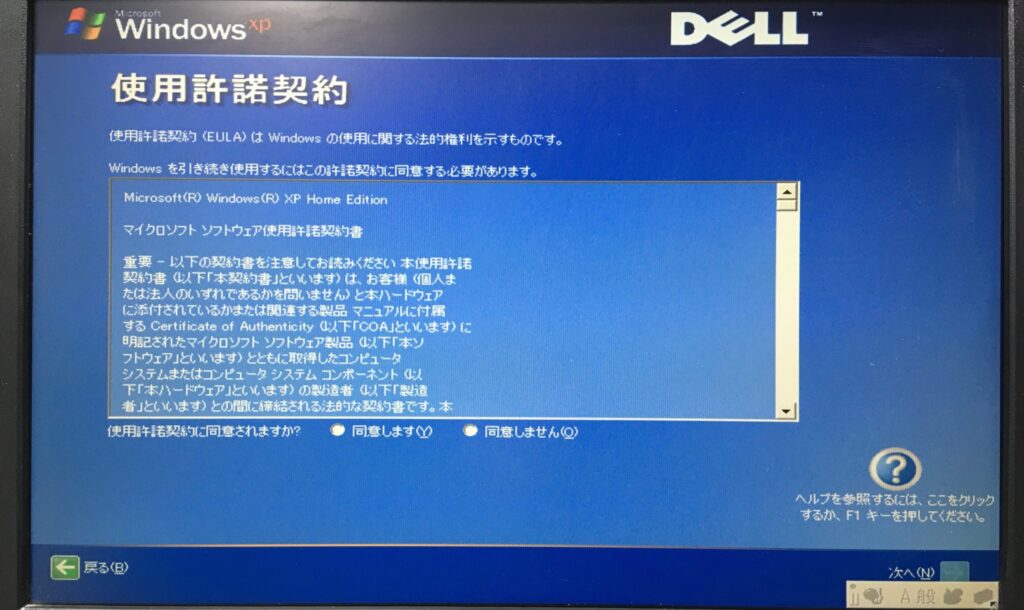
||コンピュータを保護してください||
11.どちらかを選択し、「次へ(N)」をクリック
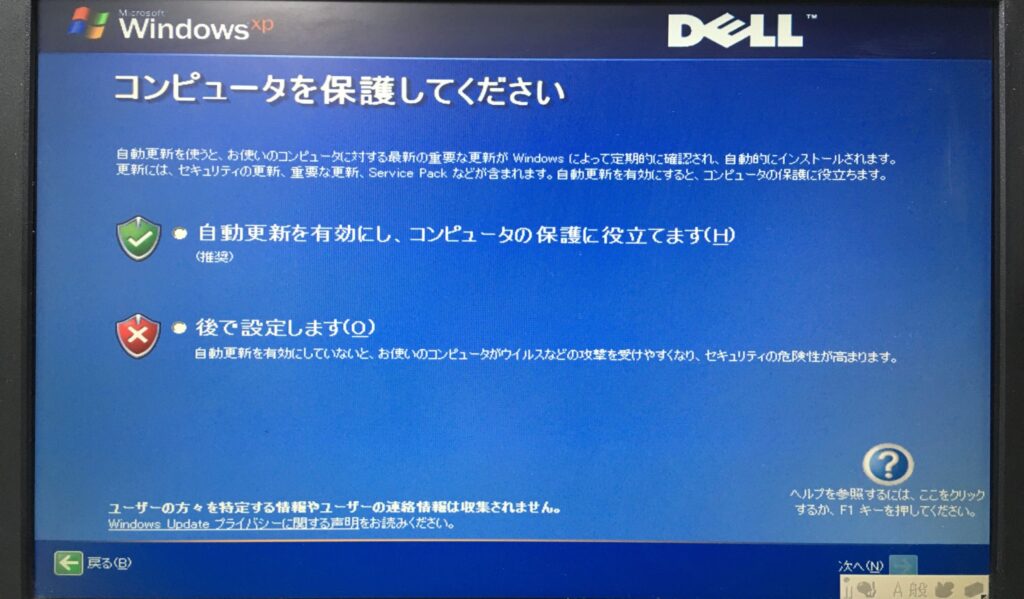
||コンピュータに名前を付けてください||
12.「省略(S)」、若しくは適宜入力し「次へ(N)」をクリック
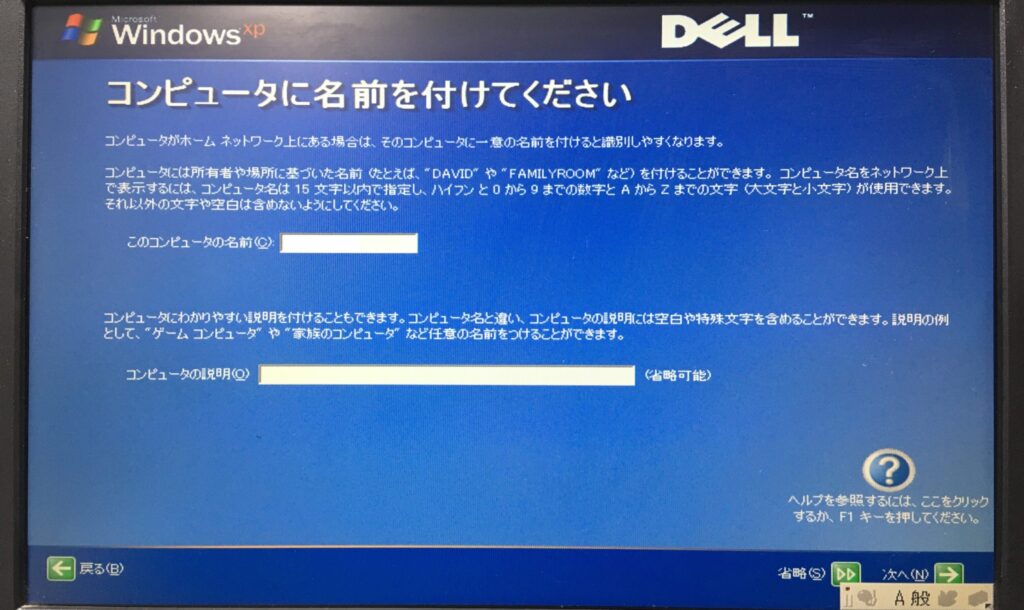
||インターネットに接続する方法を指定してください。||
13.「省略(S)」、若しくはどちらかを選択し「次へ(N)」をクリック
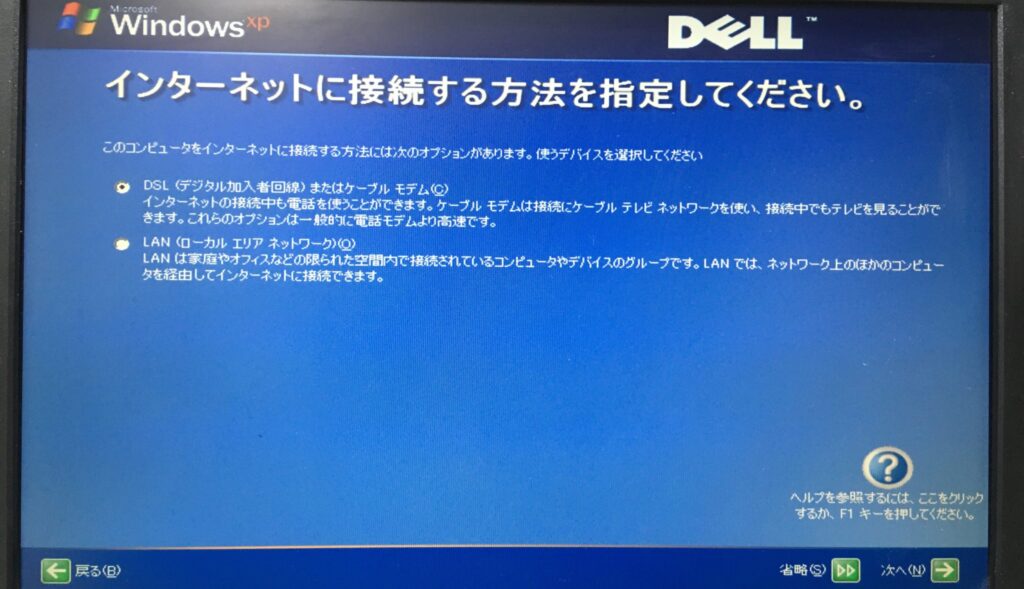
||Microsoftにユーザー登録する準備はできましたか?||
14.どちらかを選択し「次へ(N)」をクリック
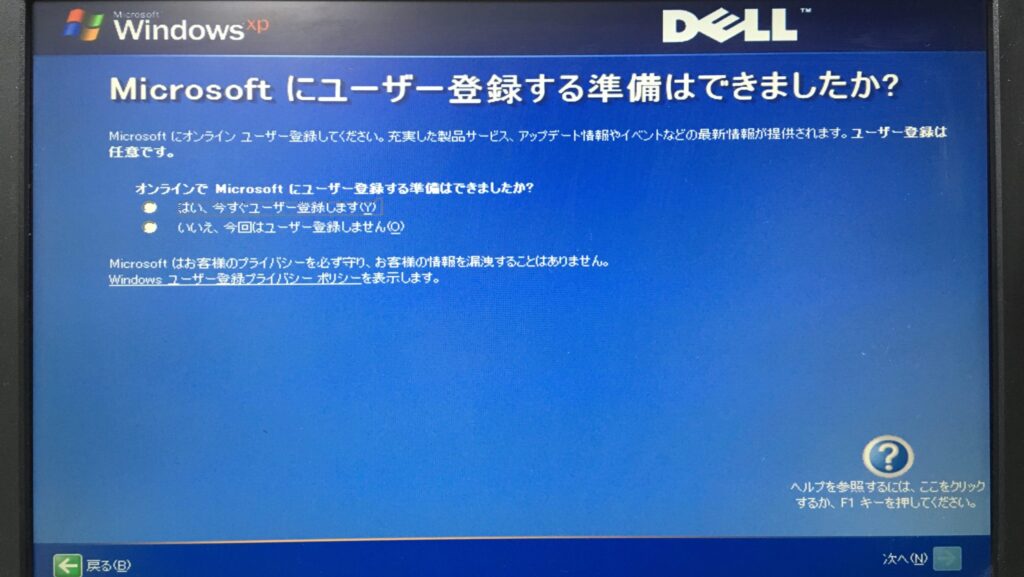
||このコンピュータを使うユーザーを指定してください||
15.ユーザー1(Y)に適宜入力し「次へ(N)」をクリック
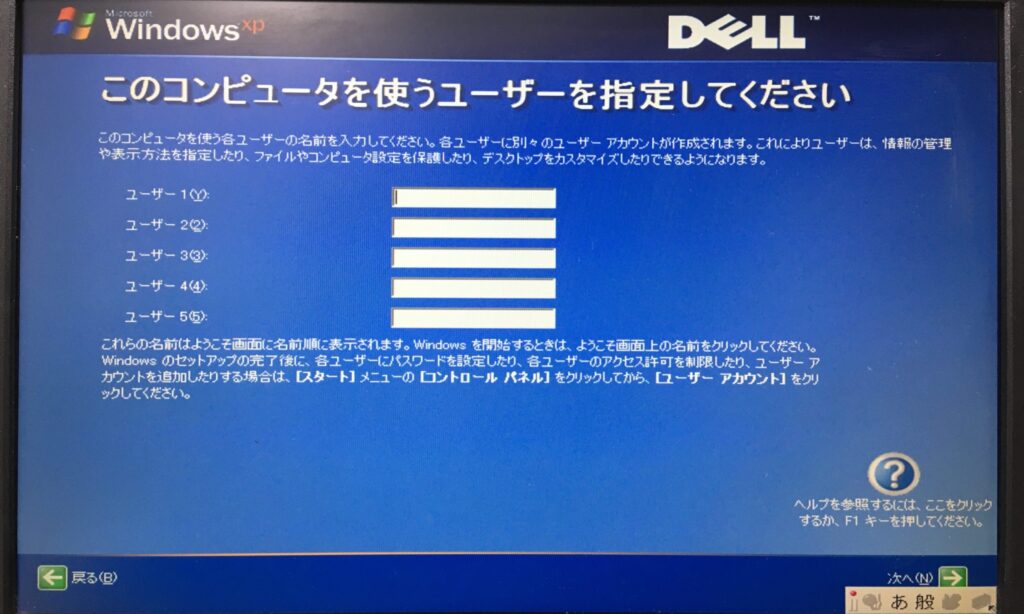
||会社名をお知らせください。||
16.会社名:に適宜入力し「次へ」をクリック
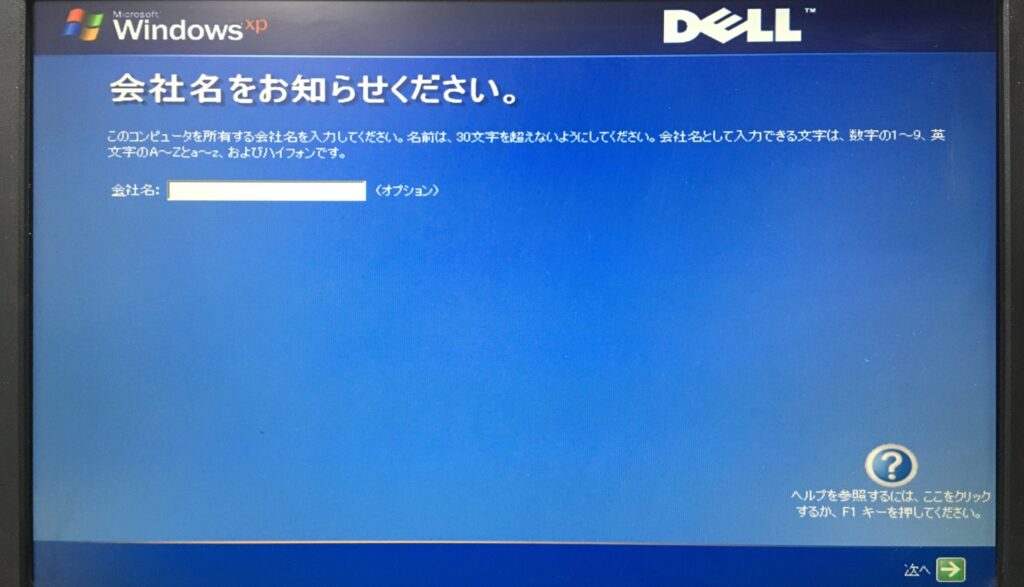
||設定が完了しました||
17.「完了(F)」をクリック
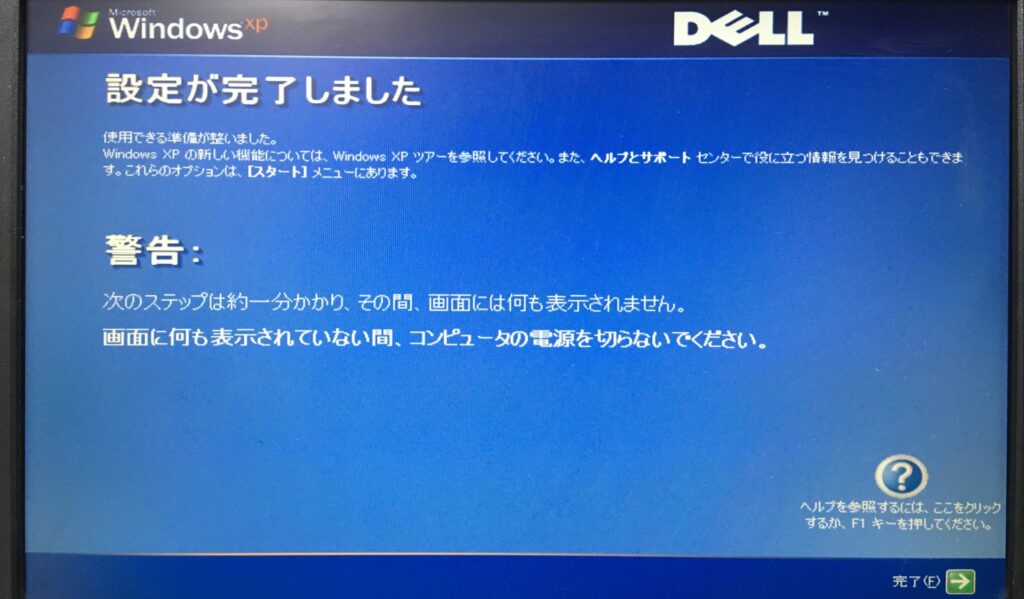

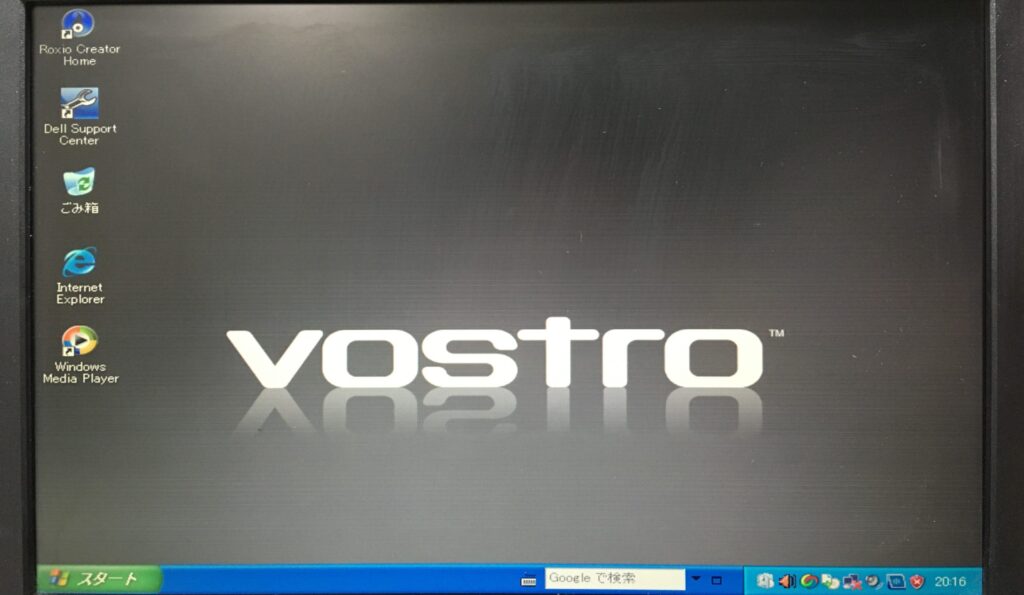
設定完了。
スポンサーリンク
